Finestra di dialogo Filtro MIDI in ingresso
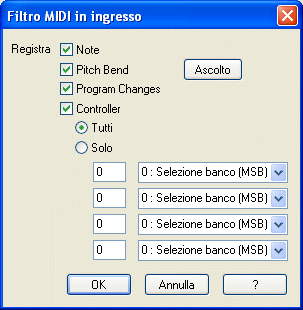
Come farla apparire
Selezionate lo Strumento HyperScribe  .Cliccate su Modo Trascrizione nel menu HyperScribe, quindi su una battuta. Apparirà la finestra Trascrizione. Scegliete Filtro MIDI in ingresso dal menu Trascrizione di questa finestra; apparirà così la finestra di dialogo Filtro MIDI in ingresso.
.Cliccate su Modo Trascrizione nel menu HyperScribe, quindi su una battuta. Apparirà la finestra Trascrizione. Scegliete Filtro MIDI in ingresso dal menu Trascrizione di questa finestra; apparirà così la finestra di dialogo Filtro MIDI in ingresso.
Qual è la sua funzione
Questa finestra di dialogo vi permette di specificare che tipo di informazione MIDI volete registrare tra le variabili della vostra esecuzione. Per evento MIDI si intende un qualsiasi segnale MIDI significativo: un nota, la pressione di un pedale di sustain, un cambio di patch, e così via. (quando usate la pitch wheel, potete generare un flusso di centinaia di eventi MIDI).
Finale vi dà modo di “filtrare” alcuni tipi di dati MIDI. Se vi enteressa ad esempio generare solo notazione, potreste evitare che il programma consumi memoria e spazio su disco registrando movimenti di pedale, cambi di patch (programmi di suono, ovvero “timbri”) e così via. In questa finestra di dialogo, appunto, potete dire a Finale quale tipo di dati MIDI volete che vengano registrati e quali, invece, potranno essere tralasciati.
- Note.
Selezionate questa casella di scelta se volete che siano registrate le note della vostra esecuzione.
- Pitch
Bend. Selezionate questa casella di scelta se desiderate che Finale registri le variazioni di altezza (pitch bend) nel corso dell’esecuzione.
- Program
Change. Selezionate questa opzione se volete che siano registrati i cambi di programma (patch) durante la performance.
- Ascolto. Cliccate su Ascolto se desiderate selezionare le appropriate voci nella finestra (compresi i valori numerici nei campi di immissione) semplicemente suonando. Mentre suonate, Finale seleziona automaticamente i tipi di informazione che “sente” essere presenti nella vostra esecuzione.
- Controller: Tutti • Solo. La voce Controller include pedali, la Modulazione e così via (eccetto la “pitch wheel”, che ha il proprio bottone). Se volete che Finale registri qualsiasi tipo di informazione, generata nel corso dell’esecuzione, proveniente dai controller, selezionate la casella Controller e il bottone Tutti. Se volete invece registrare i dati provenienti da alcuni controller soltanto, selezionate la casella Controller e fate click su Solo, quindi digitate i numeri dei controller, se li conoscete, nei quattro campi appositi. Se non conoscete il numero relativo ad uno specifico controller, cliccate in un campo, quindi premete il pulsante Ascolto e “azionate” il controller in questione. Finale immetterà automaticamente il valore corretto corrispondente al controller.
- OK
• Annulla. Cliccate su OK per confermare, o Annulla per annullare, le impostazioni che avete settato in questa finestra di dialogo e ritornare alla finestra di dialogo Trascrizione.
Si veda anche:
Trascrizione
Strumento HyperScribe
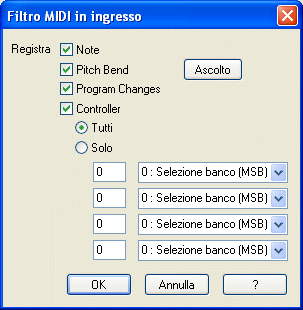
![]() .Cliccate su Modo Trascrizione nel menu HyperScribe, quindi su una battuta. Apparirà la finestra Trascrizione. Scegliete Filtro MIDI in ingresso dal menu Trascrizione di questa finestra; apparirà così la finestra di dialogo Filtro MIDI in ingresso.
.Cliccate su Modo Trascrizione nel menu HyperScribe, quindi su una battuta. Apparirà la finestra Trascrizione. Scegliete Filtro MIDI in ingresso dal menu Trascrizione di questa finestra; apparirà così la finestra di dialogo Filtro MIDI in ingresso.